Google kort: Hvernig á að finna hnit fyrir staðsetningu

Sjáðu hvernig þú getur fundið hnitin fyrir hvaða stað sem er í heiminum í Google kortum fyrir Android, Windows og iPadOS.
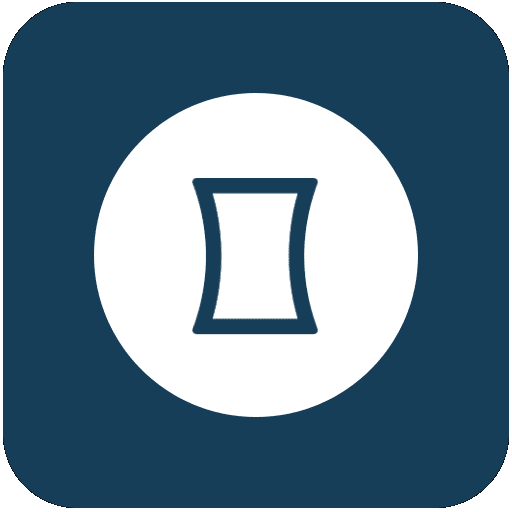
Einn af mörgum flottum eiginleikum sem nútíma snjallsímar styðja er notkun bendinga. Snertiskjár gerir þér kleift að strjúka og flóknari bendingum sem hægt er að stilla til að framkvæma nánast hvaða verkefni sem er.
Einfaldar bendingar eru hlutir eins og að strjúka niður efst á skjánum til að skoða tilkynningarnar þínar. Aðrar, flóknari bendingar geta falið í sér að strjúka formum eða bókstöfum á skjánum þínum til að framkvæma aðgerðir.
Svekkjandi, hvorki Android né iOS bjóða upp á innbyggðan stuðning til að stilla sérsniðnar bendingar. Á Android eru hins vegar forrit sem geta hjálpað til við að bjóða upp á þann möguleika. Eitt slíkt app er Bendingar á fullum skjá, fáanlegt í Google Play Store hér .
Þó að bendingar á öllum skjánum bjóði ekki upp á algjörlega sérsniðnar bendingar, geturðu stillt úrval af svörum við allt að tíu mismunandi brúnbendingar.
Athugið: Því miður eru í raun engin áreiðanleg sérsniðin bendingaforrit í Play Store sem virka á öllu stýrikerfinu. Sum forrit, eins og Dolphin vafrinn, innihalda stuðning fyrir sérsniðnar bendingar, en þau virka aðeins í því tiltekna forriti.
Þegar fullskjábendingar appið hefur verið sett upp og þú hefur veitt þær heimildir sem það þarf til að keyra, geturðu stillt bendingar fyrir vinstri og hægri brún sem og neðst á skjánum.
Til að stilla bending skaltu fyrst velja hvaða brún skjásins þú vilt nota. Vinstri og hægri brún er hægt að stilla með einni eða tveimur strjúkabendingum, en neðri brúnin getur haft allt að sex.
Ábending: Bendingar frá neðri brún geta truflað notkun stýristikunnar, svo þú gætir viljað frekar nota vinstri og hægri brún.
Það eru fimm stillingar fyrir hverja brún, þó neðri brúnin sé aðeins öðruvísi. Þeir leyfa þér hvort um sig að stilla strjúkabending, langt strjúkabending, hversu langt inn á skjáinn bendingasvæðið nær, hversu langt upp á skjáinn bendingasvæðið nær og hversu langt þú þarft að strjúka til að langt strok sé skráð.

Það er úrval af strjúkavalkostum sem þú getur stillt fyrir hverja brún.
Með því að ýta á „Strjúktu“ eða „Strjúktu langt“ geturðu stillt hvað bendingin gerir. Það eru margs konar aðgerðarvalkostir, sumir þeirra krefjast lágmarksútgáfu af Android eða nýrri. Þú getur líka stillt strjúkaaðgerðina til að opna forrit með því að smella á „Apps“ efst til hægri á aðgerðavalsskjánum.

Veldu aðgerð fyrir valið látbragð, þú getur valið úr lista yfir aðgerðir eða úr uppsettum öppum.
Stilling kveikjustikunnar er notuð til að stilla hversu langt inn á skjáinn er hægt að virkja strjúkaaðgerðina. Ef þú ert í erfiðleikum með að virkja látbragðið þitt ættirðu að auka þetta til að auðvelda þér að virkja hana.

Notaðu næmi kveikjustikunnar til að stilla hversu breiður virkjunarpunkturinn er fyrir látbragðið.
Stærð kveikjustikunnar er notuð til að stilla hversu langt upp á skjáinn strjúkasvæðið nær.
Ábending: Gráa stikan á brún skjásins er notuð til að sýna virkjunarsvæðið, það hverfur þegar þú lokar síðunni.

Notaðu kveikjustikuna til að stilla hversu langt upp á skjáinn virkjunarsvæðið nær.
Strjúka langt þröskuldsnæmni er notuð til að stilla fjarlægðina sem strjúka breytist úr strjúku í langt strok. Blá lína er notuð til að sýna hvar skiptingin myndi eiga sér stað. Því hærra sem þessi næmni er því lengra þarftu að strjúka frá brún skjásins til að virkja langt strjúka aðgerðina ef þú hefur stillt hana.
Ábending: Ef strjúkaaðgerðin þín er stillt til að vera „Engin“ þá virkjar hvaða strjúka, stutt eða langt að strjúka aðalstrokuaðgerðina.

Notaðu næmni langt strjúka til að stilla hvar strjúkt verður að strjúka langt.
Sjáðu hvernig þú getur fundið hnitin fyrir hvaða stað sem er í heiminum í Google kortum fyrir Android, Windows og iPadOS.
Hvernig á að hætta að sjá staðsetningarskilaboðin í Chrome á Android, Windows 10 eða iPad.
Sjáðu hvaða skref á að fylgja til að fá aðgang að og eyða Google kortaefninu þínu. Svona á að eyða gömlum kortum.
Samsung Galaxy S24 heldur áfram arfleifð Samsung í nýsköpun og býður notendum upp á óaðfinnanlegt viðmót með auknum eiginleikum. Meðal margra þess
Samsung Galaxy S24 serían af snjallsímum, með flottri hönnun og öflugum eiginleikum, er vinsæll kostur fyrir notendur sem vilja Android í toppstandi
Hér eru nokkur forrit sem þú getur prófað til að hjálpa þér að ljúka áramótaheitinu þínu með hjálp Android tækisins.
Komdu í veg fyrir að Google visti allar framtíðarupptökur með því að fylgja nokkrum einföldum skrefum. Ef þú heldur að Google hafi þegar vistað eitthvað, sjáðu hvernig þú getur eytt hljóðunum þínum.
Galaxy S24, nýjasti flaggskipssnjallsíminn frá Samsung, hefur enn og aftur hækkað grettistaki fyrir farsímatækni. Með nýjustu eiginleikum sínum, töfrandi
Uppgötvaðu hvað símskeyti eru og hvernig þau eru frábrugðin hópum.
Ítarleg leiðarvísir með skjámyndum um hvernig á að stilla sjálfgefna heimasíðu í Google Chrome skjáborði eða farsímaútgáfum.








